coreldraw是一款非常受欢迎的平面设计软件,很多小伙伴基本上每天都会需要使用到该软件。在CorelDRAW中如果我们希望将文字排版成弧形,小伙伴们知道具体该如何进行操作吗,其实操作方法是非常简单的。我们只需要在CorelDRAW中输入文字内容后,绘制圆弧形,然后右键点击,将文字拖动到弧形上,释放鼠标后在子选项中点击选择“使文本适合路径”就可以了,操作起来其实是非常简单的,小伙伴们可以打开自己的CorelDRAW软件后一起操作起来。接下来,小编就来和小伙伴们分享具体的操作步骤了,有需要或者是有兴趣了了解的小伙伴们快来和小编一起往下看看吧!
第一步:双击打开CorelDRAW,新建或者打开文件,在界面左侧找到并点击“字”按钮后在界面中点击一下输入文字内容;

第二步:在界面左侧找的并点击“椭圆形”后拖动鼠标左键进行绘制,按住shift键可以绘制正圆形;

第三步:右键点击文字,拖动到绘制的形状上,释放鼠标时在出现的选项中点击“使文本适合路径”;

第四步:就可以看到文本沿着曲线排列了;

第五步:按Ctrl+K键取消文字和形状的链接,点击选中形状后按delete键进行删除就可以了。

以上就是CorelDRAW中把文字排版为圆弧形效果的方法教程的全部内容了。另外,我们还可以借助CorelDRAW中的“封套”功能,拖动文本内容周围的锚点后实现想要的排版效果。
 苹果手机App Store加载太慢怎么办 加快iP
苹果手机App Store加载太慢怎么办 加快iP
App Store有时候让人又爱又恨啊!不知各位iPhone用户是否和小编一......
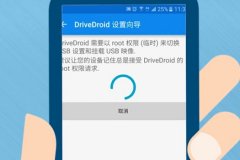 免root手机怎么给电脑装系统教程
免root手机怎么给电脑装系统教程
我们在使用电脑的时候,有的情况下可能需要我们去通过重装操......
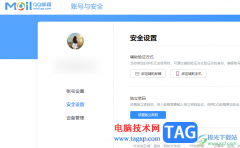 电脑版qq设置邮箱独立密码的方法
电脑版qq设置邮箱独立密码的方法
电脑qq成为小伙伴们非常友好的交流工具,大家通过这样的交友......
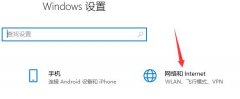 microsoftstore无法加载页面解决方法
microsoftstore无法加载页面解决方法
使用microsoft store的时候出现了无法联网加载页面的问题不知道怎......
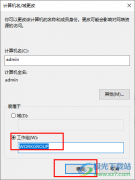 Win10系统更改WORKGROUP工作组的方法
Win10系统更改WORKGROUP工作组的方法
Win10系统是很多小伙伴都在使用的一款电脑操作系统,在这款系......
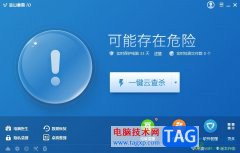
金山毒霸是一款热门的反病毒软件,随着不断的更新与升级,其查杀病毒种类、查杀病毒速度、未知病毒防治等多方面得到了有效提升,为用户带来了不错的使用体验,并且金山毒霸具备着多种...
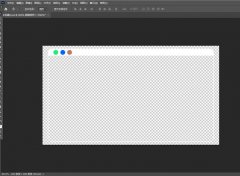
在使用ps2021的过程中,有的朋友反映自己找不到自定义形状工具在哪里了?不要急,现在小编就为大家带来了ps2021自定义形状工具位置介绍哦,有需要的朋友赶快来看看吧。...
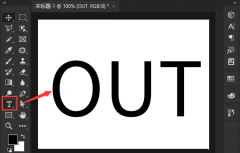
相信大家都知道ps软件是可以为艺术字添加描边的,那么大家知道怎么修改文字描边图案吗?现在小编就为大家带来了ps修改文字描边图案的方法哦,感兴趣的朋友可以来看看哦。...

钉钉是很多小伙伴都在使用的一款办公软件,在钉钉中我们可以完成考勤打卡,项目建设以及文档的编辑与分享,还可以快速编辑邮件,功能十分的丰富。在使用钉钉编辑邮件的过程中,我们还...

Adobepremiere是一款用户庞大的视频剪辑软件,很多小伙伴在需要剪辑视频时都会首选使用该软件。在Adobepremiere中我们可以对视频整体进行调色处理,也可以只对某一局部进行调色处理。如果我们...
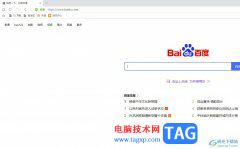
uc浏览器是一款主流的网页浏览软件,为用户带来了手机版和电脑版两个版本,为用户带来了不错的网页浏览服务,因此大部分的用户都很喜欢这款浏览器软件,当用户在使用uc浏览器时,一般...
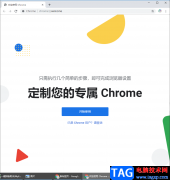
GoogleChrome谷歌浏览器是一款非常强大的浏览器之一,目前除了大家经常使用的win系统自带的edge浏览器之外,谷歌浏览器被使用的占比就是非常高的,因为谷歌浏览器的兼容性非常好,并且这款...
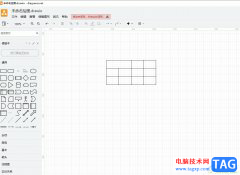
Draw.io是一款非常专业的在线绘图软件,它的功能十分强大,不仅支持各种各样的图表绘制,还支持多种资源类型的导出,为用户提供了不错的绘图平台,因此Draw.io软件收获了大量用户的一致好...
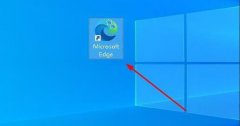
怎么更改Microsoft Edge浏览器打开是360导航的页面呢?其实很简单,那么现在小编就和大家一起分享关于更改Microsoft Edge浏览器打开是360导航页面的方法,有需要的朋友可以来看看哦,希望可以帮助...
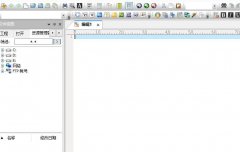
一些网友表示还不太清楚UltraEdit怎么关闭忽略重音的相关操作,而本节就介绍了UltraEdit关闭忽略选项的技巧,还不了解的朋友就跟着小编学习一下吧,希望对你们有所帮助。...
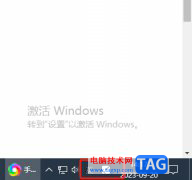
手心输入法是一款智能、高效、无广告骚扰、只专注于输入本质的纯粹输入法工具,它拥有着强大的智能输入引擎、丰富的本地词库、在线词库以及精美的皮肤等素材和功能,为用户带来了不错...
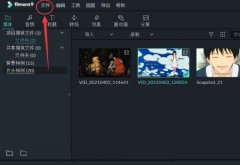
许多网友表示还不太清楚万兴喵影filmora怎么设置后台渲染的相关操作,而本节就介绍了万兴喵影后台渲染技巧,还不了解的朋友就跟着小编学习一下吧,希望对你们有所帮助。...
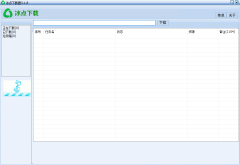
如何使用冰点文库下载器下载文档呢?那么现在小编就和大家一起分享冰点文库下载器的使用方法,还不会的朋友可以来学习一下哦,相信通过学习本篇教程,可以帮助到大家。...
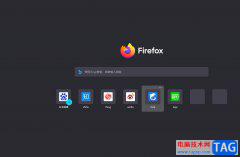
火狐浏览器是一款自由及开放源代码的网页浏览器,它可以为用户带来快速、流畅的上网体验,为用户提供了不错的使用体验和好处,因此火狐浏览器软件吸引了不少的用户前来下载使用,当用...

越来越多的用户很喜欢使用苹果手机,这款手机一出现,就吸引了不少用户的关注和欢迎,在使用的过程中还可以感受到强大的ios系统带来的好处,不仅营造了健康安全的使用环境,还为用户提...